كيفية إعداد سماعات الكمبيوتر عندما لا يكون هناك صوت
يعد عدم صدور صوت من سماعات الرأس مشكلة شائعة عند استخدام أجهزة الكمبيوتر بشكل يومي. ستزودك هذه المقالة بحلول مفصلة بناءً على الموضوعات الساخنة والمحتوى الساخن على الإنترنت في الأيام العشرة الماضية. فيما يلي البيانات والتحليلات المنظمة:
| نوع السؤال | تردد الحدوث | السبب الرئيسي |
|---|---|---|
| مشكلة السائق | 45% | لم يتم تثبيت برنامج التشغيل أو انتهت صلاحيته |
| مشكلة في الأجهزة | 30% | سماعة الرأس تالفة أو الواجهة مفككة |
| مشاكل إعدادات النظام | 20% | إعداد خاطئ لمستوى الصوت أو لم يتم تحديد الجهاز الافتراضي |
| أسئلة أخرى | 5% | تعارضات البرامج أو فشل النظام |
1. تحقق من اتصال الأجهزة
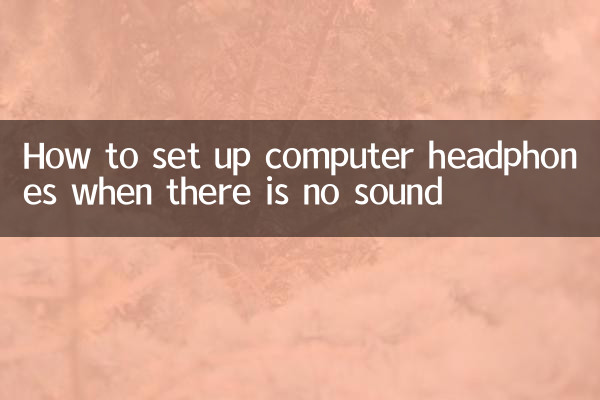
أولاً، تأكد من توصيل سماعات الرأس بشكل صحيح بمنفذ الصوت بجهاز الكمبيوتر الخاص بك. إذا كانت سماعة رأس USB، فحاول تغيير واجهة USB. فيما يلي أنواع الواجهة الشائعة:
| نوع الواجهة | الوصف |
|---|---|
| واجهة صوت 3.5 ملم | يُرى بشكل شائع في سماعات الرأس التقليدية، والتي تحتاج إلى توصيلها بالواجهة الخضراء |
| واجهة يو اس بي | التوصيل والتشغيل، تحتاج بعض برامج التشغيل إلى التثبيت |
| بلوتوث | يتطلب الاقتران والإعداد كجهاز افتراضي |
2. تحقق من إعدادات مستوى الصوت
إذا كان اتصال الأجهزة على ما يرام، فإن الخطوة التالية هي التحقق من إعدادات مستوى صوت النظام:
1. انقر بزر الماوس الأيمن فوق رمز مستوى الصوت على شريط المهام وحدد"تشغيل خلاط الصوت".
2. تأكد من إلغاء كتم صوت جميع أشرطة تمرير مستوى الصوت وأن مستوى الصوت معتدل.
3. في"جهاز التشغيل"تأكد من تعيين سماعة الرأس كجهاز افتراضي.
3. قم بتحديث برنامج التشغيل أو إعادة تثبيته
تعد مشكلات برنامج التشغيل أحد الأسباب الرئيسية لسماعات الرأس الصامتة. فيما يلي الخطوات:
1. مفتوح"مدير الجهاز"(اختيار مفتاح Win + X).
2. توسيع"أجهزة التحكم بالصوت والفيديو والألعاب".
3. انقر بزر الماوس الأيمن فوق جهاز الصوت وحدد"تحديث برنامج التشغيل"أو"إلغاء تثبيت الجهاز"ثم أعد تشغيل الكمبيوتر.
| نوع محرك الأقراص | تحميل المصدر |
|---|---|
| ريالتيك HD الصوت | موقع Realtek الرسمي أو موقع الشركة المصنعة للوحة الأم |
| برنامج تشغيل سماعة الرأس USB | الموقع الرسمي للعلامة التجارية لسماعات الرأس |
| سائق بلوتوث | صفحة دعم العلامة التجارية للكمبيوتر |
4. تحقق من خدمة صوت النظام
إذا لم تنجح الطريقة المذكورة أعلاه، فقد لا تكون الخدمة الصوتية للنظام قيد التشغيل:
1. اضغطفوز+رالمفتاح، أدخل"الخدمات.msc".
2. تجد"صوت ويندوز"الخدمة، تأكد من الحالة"الجري".
3. إذا لم يكن قيد التشغيل، فانقر بزر الماوس الأيمن وحدد"ابدأ".
5. حلول أخرى
إذا لم يتم حل المشكلة بعد، يمكنك تجربة الطرق التالية:
1.أعد تشغيل الكمبيوتر: قد يتم حل حالات الفشل المؤقتة عن طريق إعادة التشغيل.
2.استبدل اختبار سماعة الرأس: استكشاف أخطاء سماعة الرأس نفسها وإصلاحها.
3.استعادة النظام:الاستعادة إلى حالة النظام العادية السابقة.
من خلال الخطوات المذكورة أعلاه، يمكن حل معظم مشاكل صمت سماعات الرأس. إذا استمرت المشكلة، فمن المستحسن الاتصال بالفنيين المحترفين أو دعم ما بعد البيع لدى الشركة المصنعة لسماعات الرأس.
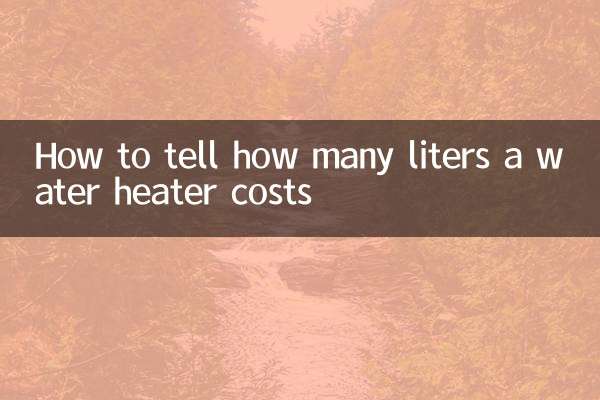
تحقق من التفاصيل
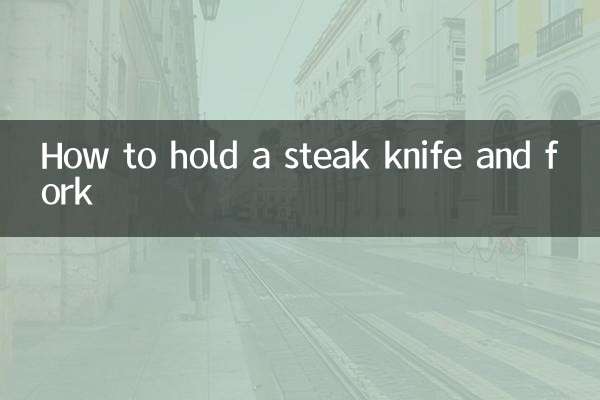
تحقق من التفاصيل